Obecnie wiele przeglądarek ma zaimplementowaną metodę przeglądania, która jest reklamowana jako znacznie bezpieczniejsza.
W przypadku przeglądarki Google Chrome, jeśli nie chcesz, aby zapamiętywała Twoją aktywność, możesz przeglądać internet prywatnie w trybie incognito.
Tryb incognito może być przydatny na wiele sposobów, ponieważ nie zapisuje następujących informacji:
- Twoja historia przeglądania
- Pliki cookie i dane witryn
- Informacje wprowadzane w formularzach
Pamiętaj, że Twoja aktywność w witrynie nadal będzie widoczna dla:
- Odwiedzane witryny internetowe, w tym reklamy i zasoby używane w tych witrynach
- Twój pracodawca, szkoła lub ktokolwiek zarządza siecią, z której korzystasz
- Twój dostawca usług internetowych (ISP)
Co może spowodować zniknięcie trybu incognito?
Jest jeden powód, dla którego tryb incognito przeglądarki Google Chrome może zniknąć: plik rejestru w jakiś sposób wyłączył tę funkcję.
Niestety, użytkownicy zgłosili, że tryb incognito nagle staje się niedostępny.
Co mogę zrobić, jeśli w Chrome nie ma trybu incognito?
1. Wypróbuj inną przeglądarkę
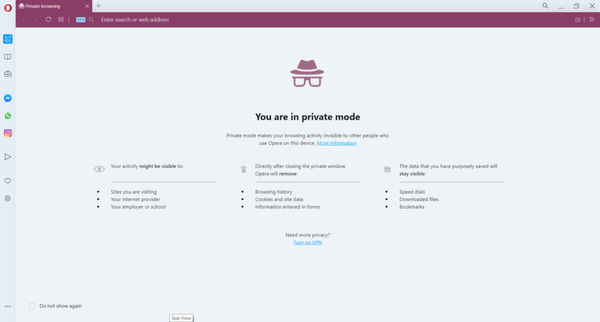 Możesz spróbować naprawić Chrome lub po prostu przełączyć się na Operę, która może zaoferować idealne rozwiązanie do przeglądania prywatnego.
Możesz spróbować naprawić Chrome lub po prostu przełączyć się na Operę, która może zaoferować idealne rozwiązanie do przeglądania prywatnego.
Tryb prywatny w Operze ukrywa Twoją aktywność przeglądania do dalszej analizy, ponieważ po zamknięciu okien prywatnych historia, pliki cookie, dane witryn lub wszelkie inne informacje wprowadzone w formularzach zostaną usunięte.
Jednak nadal będziesz widoczny dla odwiedzanych witryn, usługodawcy i właściciela sieci, z którego korzystasz.
To przenosi nas na wyższy poziom ochrony, do wbudowanej sieci VPN firmy Opera.
Dla tych, którzy nie są tego świadomi, wirtualna sieć prywatna całkowicie ukrywa Twoją tożsamość, kierując cały ruch przez bezpieczne serwery z całego świata.
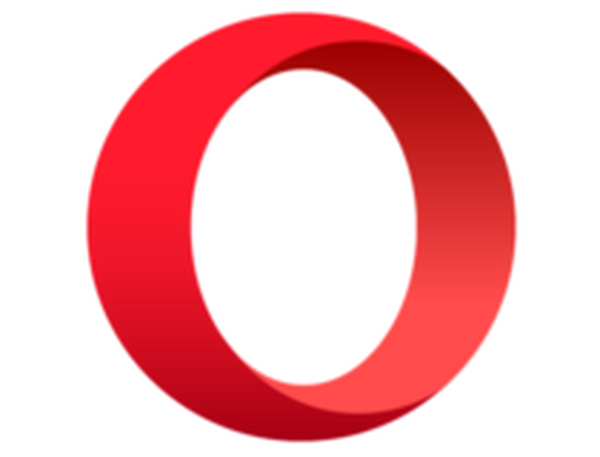
Opera
Jeśli chcesz doświadczyć wyższego poziomu ochrony prywatności, Opera oferuje doskonały, darmowy, wbudowany VPN. Dostać za darmo Odwiedź stronę2. Napraw rejestry Google Chrome ręcznie
- naciśnij Początek
- Przejdź do Funkcja wyszukiwania (dół okna)
- Rodzaj regedit i naciśnij Wchodzić
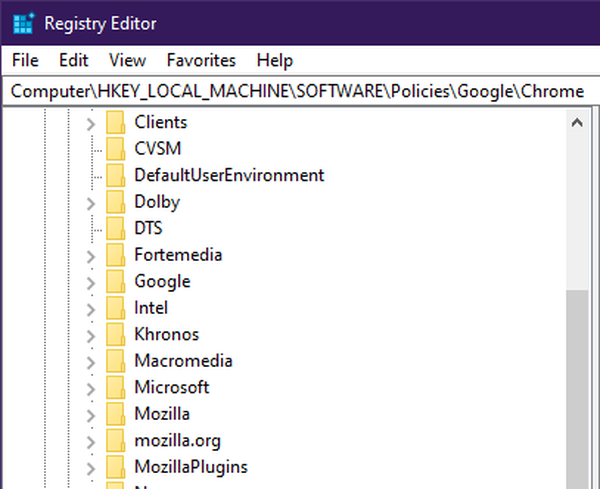
- Przejdź do katalogu:
- HKEY \ Local_Machine \ SOFTWARE \ Policies \ GoogleChrome
- Odnaleźć IncognitoModeAvailability
- Kliknij prawym przyciskiem myszy na klucz
- Wybierz Kasować
- Uruchom ponownie Google Chrome
Uwaga: Plik IncognitoModeAvailability będzie znajdował się tutaj tylko wtedy, gdy rzeczywiście masz ten problem.
3. Wyczyść swój komputer z wadliwych rejestrów

Uszkodzone rejestry mogą pojawić się z powodu wadliwych instalacji, wpływu złośliwego oprogramowania lub po prostu starych niepotrzebnych danych gromadzących się na dysku.
Oto niektóre z najbardziej przydatnych rozwiązań tego typu problemów:
- Napraw swój system
- Uruchom skanowanie SFC
- Odśwież swój system
- Uruchom polecenie DISM
- Wyczyść swój rejestr.
Aby uzyskać więcej informacji na temat usuwania niepotrzebnych plików z komputera, zapoznaj się z naszymi przewodnikami dotyczącymi usuwania niepotrzebnych plików i usuwania pozostałości oprogramowania w systemie Windows 10.
Te metody są zwykle tym, co można zrobić za pomocą natywnych narzędzi i funkcji systemu Windows 10.
Jednak częściej niż nic to nie wystarcza i będziesz potrzebować pomocy z zewnątrz.
W tym miejscu może się przydać dobry środek do czyszczenia rejestru innej firmy.
Często zadawane pytania: dowiedz się więcej o Google Chrome
- Jak przejść incognito w Chrome?
Aby uzyskać dostęp do trybu incognito w Chrome, przejdź do menu Chrome i wybierz Nowe okno incognito. Jeśli nie możesz go znaleźć, rozwiąż problem, korzystając z naszego doskonałego przewodnika.
- Do czego służy Chrome incognito?
Tryb incognito w Chrome chroni Twoją prywatność podczas udostępniania przeglądarki innym użytkownikom. Jeśli chcesz przejść na wyższy poziom, sprawdź najlepszą sieć VPN dla Chrome.
- Czy Incognito jest naprawdę bezpieczne?
Tryb incognito jest bezpieczny i zapewnia dodatkową warstwę bezpieczeństwa, ponieważ nie przechowuje pamięci podręcznej ani historii przeglądania na komputerze.
- Jak przejść na stałe w tryb incognito?
Aby trwale przejść do trybu incognito w Chrome, kliknij prawym przyciskiem myszy skrót Chrome i wybierz Właściwości. Teraz dodaj -incognito w polu Cel na końcu i zapisz zmiany.
Uwaga redaktora: Ten post został pierwotnie opublikowany w kwietniu 2020 r. I od tego czasu został odnowiony i zaktualizowany w sierpniu 2020 r. Pod kątem świeżości, dokładności i kompleksowości.
- Błędy przeglądarki Google Chrome
 Friendoffriends
Friendoffriends



